上一篇博客博客迁移日志其一 从 WordPress 到 Hexo中已经完成将 WordPress 中的数据迁移到 Hexo,但是每次修改内容后都要手动生成静态网页然后同步到服务器,这些步骤还是很繁琐的。因此需要一个自动化的流程来帮助部署博客,GitHub Actions 可以很好的满足这个需求。
配置目标服务器
在开始前需要在部署 Hexo 的服务器新建一个空的 Git 仓库,以及设置通过私钥登录。以下使用的命令以 CentOS 为例,其他 Linux 版本同理。
0x01 安装 Git1
直接安装:
0x02 创建新用户
为了控制权限,可新建立一个名为 git 的用户:
0x03 生成 SSH 密钥2
SSH 密钥用于部署时免密登录。使用 ssh-keygen 生成密钥,注意将 your_email@example.com 替换成自己的邮箱。
询问存放位置:
Enter file in which to save the key (/root/.ssh/id_rsa): 直接回车使用默认设置即可(/root/.ssh/id_rsa)。
提示输入密码:
Enter passphrase (empty for no passphrase):
Enter same passphrase again: 输入一个密码并重复,直接回车表示密码留空。
0x04 复制 SSH 密钥
将 ~/.ssh/id_rsa.pub 中的内容添加到 /home/git/.ssh/authorized_keys 中,若该文件不存在可以手动创建。
0x05 创建裸仓库
在 /var/repo 新建名为 blog.git 的仓库:
裸仓库没有工作区,只是为了共享。
0x06 创建存放静态网页目录
创建目录:
以后生成的文件将存放在 /var/www/html/hexo 下。
更改权限:
0x07 配置 Git 钩子
进入 /var/repo/blog.git/hooks,创建编辑 post-receive 文件:
在 post-receive 写入:
表示每次 push 是文件将存放在 /var/www/html/hexo 下。
保存后赋予 post-receive 可执行权限:
0x08 更改仓库目录所有者
将 blog.git 目录的所有者更改为 git 用户:
0x09 禁止 git 用户登录 shell
编辑 /etc/passwd,找到
git:x:1001:1001:git,,,:/home/git:/bin/bash修改为:
git:x:1001:1001:,,,:/home/git:/usr/bin/git-shell这样 git 用户可以通过 SSH 使用 git,但不能使用 shell。
配置 GitHub Actions
0x01 添加私钥到 GitHub 仓库
如果存放 Hexo 源文件的仓库是公开的,为了不暴露私钥需要将之前生成的私钥保存到 Secrets 当中,需要时通过环境变量访问。
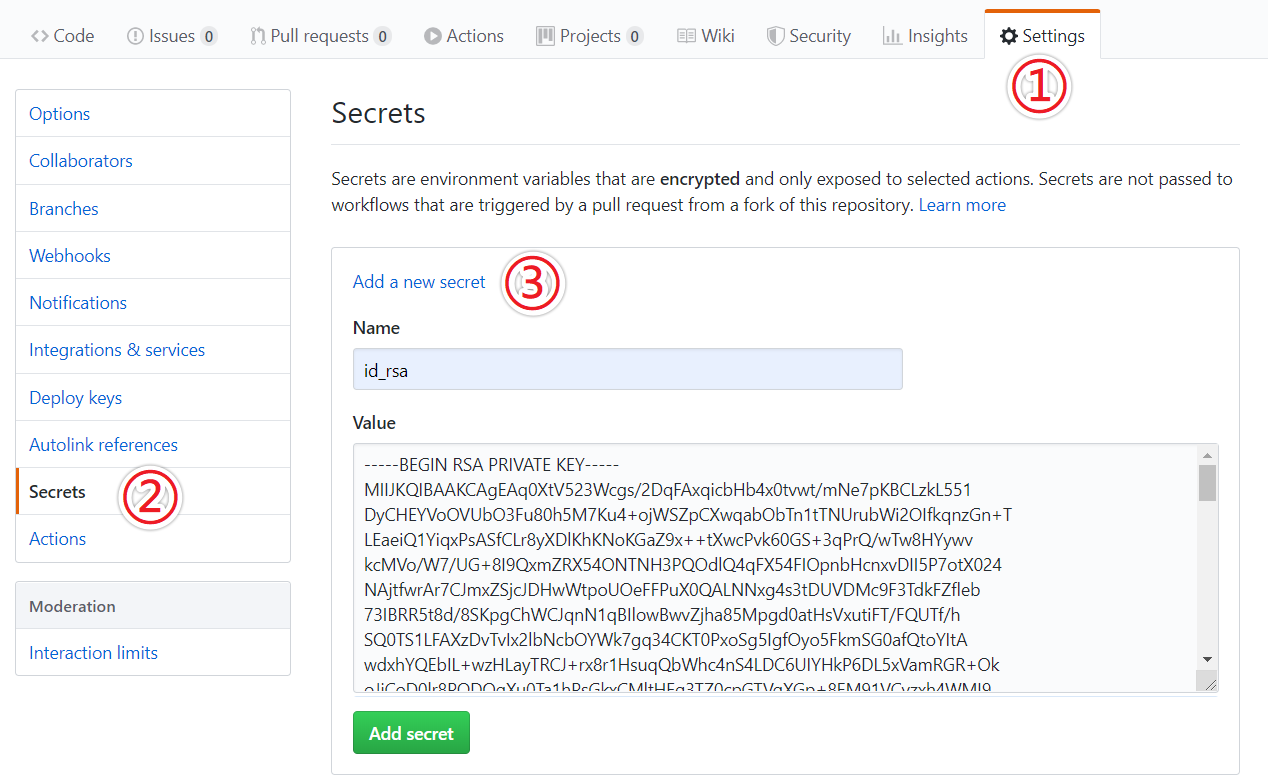
Name 填写为 id_rsa, Value 中填写之前生成的 id_rsa 文件中的内容,形如:
-----BEGIN RSA PRIVATE KEY-----
MIIJKQIBAAKCAgEAq0XtV523Wcgs/2DqFAxqicbHb4x0tvwt/mNe7pKBCLzkL551
DyCHEYVoOVUbO3Fu80h5M7Ku4+ojWSZpCXwqabObTn1tTNUrubWi2OIfkqnzGn+T
...
6FEmudj4Bb1+GZPu7muNWYamydlCK8D7cAu6I/iRyC0ya5j9wDZpYXYr2fRzd4Hf
rsTNxNy45COZWr7IBbrb0+WBXlXwTrSx+XioRxEyukk1U79aIk3uvSP6C/4F
-----END RSA PRIVATE KEY-----0x02 添加 GitHub Actions
首先创建一个新的配置文件:
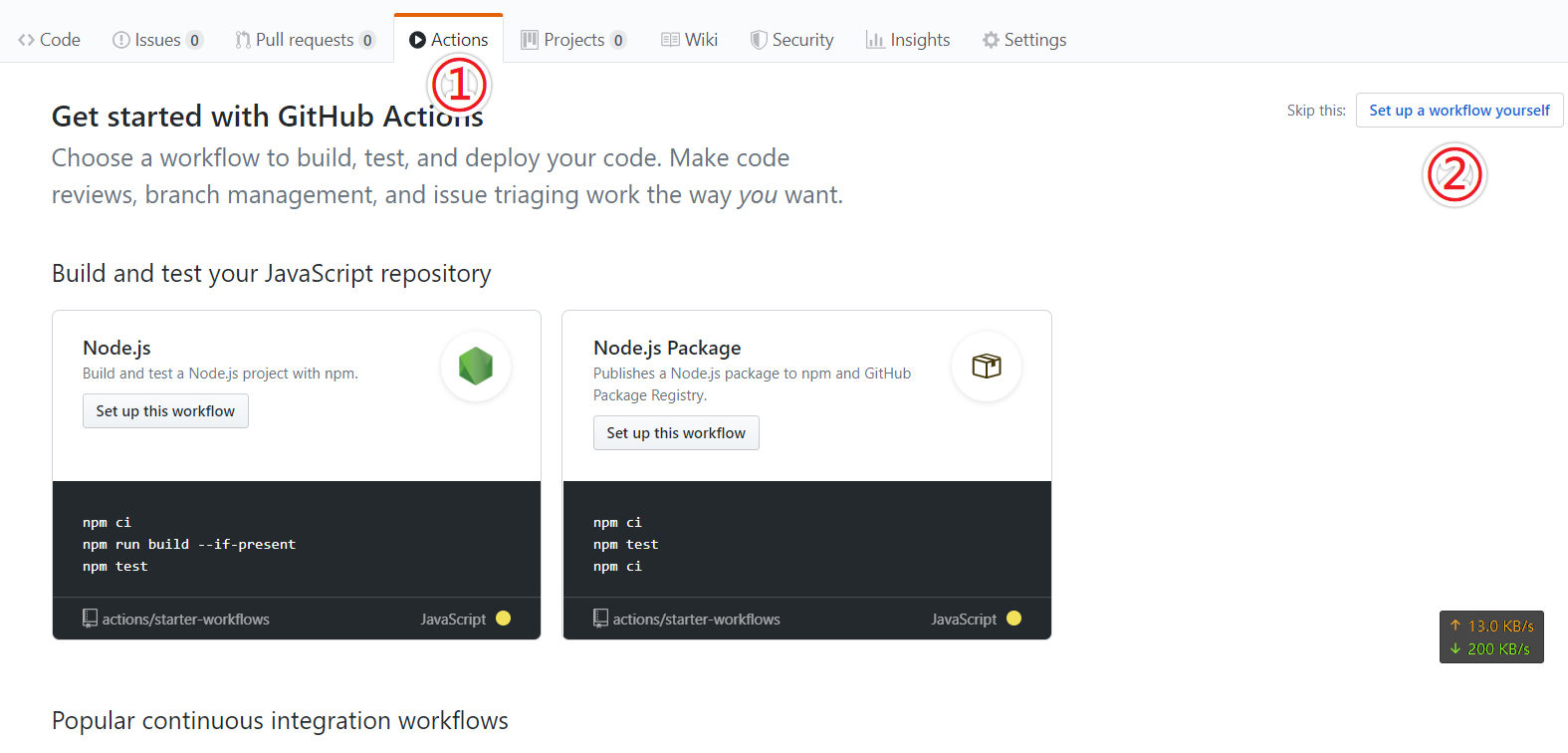
写入3:
name: Node CI
on: [push]
jobs:
build:
runs-on: ubuntu-latest
strategy:
matrix:
node-version: [10.x]
steps:
- uses: actions/checkout@v1
- name: Use Node.js $<!--1-->
uses: actions/setup-node@v1
with:
node-version: $<!--2-->
- name: Configuration environment
env:
ID_RSA: $<!--3-->
run: |
mkdir -p ~/.ssh/
echo "$ID_RSA" > ~/.ssh/id_rsa
chmod 600 ~/.ssh/id_rsa
ssh-keyscan <your_host> >> ~/.ssh/known_hosts
git config --global user.name '<your_user_name>'
git config --global user.email '<your_email>'
- name: Install dependencies
run: |
npm i -g hexo-cli
npm i
- name: Deploy hexo
run: |
hexo g -d注意将 <your_host>、<your_user_name>、<your_email> 替换成自己的域名、用户名和邮箱。
配置 Hexo
修改 Hexo 根目录下的 _config.yml 文件,添加:
将 <your_host> 替换成自己的域名。
最后别忘了安装 hexo-deployer-git 插件4。
配置 Nginx
在 /etc/nginx/conf.d 下新增配置 blog.conf。
server {
listen 443 ssl;
server_name <your_host>;
index index.html;
location / {
root "/var/www/html/hexo";
}
}
server {
listen 80;
server_name <your_host>;
rewrite ^(.*) https://$host$1 permanent;
}将 <your_host> 替换成自己的域名。
如果没有配置 SSL,blog.conf 应该写入:
server {
listen 80;
server_name <your_host>;
index index.html;
location / {
root "/var/www/html/hexo";
}
}测试
将本地文件推送至远程仓库,可以在 Actions 选项下看到触发了一次 GitHub Actions。
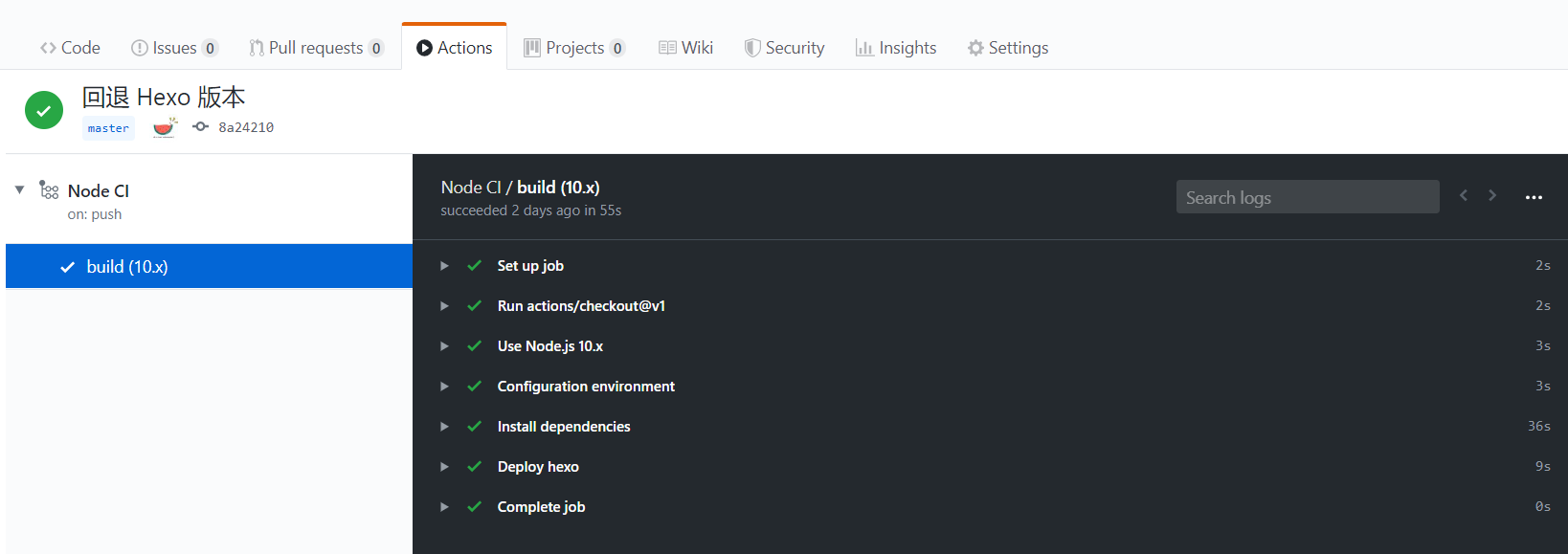
最后
然后重启 Nginx 即可通过 <your_host> 访问博客。
https://calton007.github.io/2018/05/08/n-deploy-vps/ "使用 Git Hook 自动部署 Hexo 到个人 VPS"↩︎
https://help.github.com/en/github/authenticating-to-github/generating-a-new-ssh-key-and-adding-it-to-the-ssh-agent "Generating a new SSH key and adding it to the ssh-agent"↩︎
https://suikastar.com/posts/24967/ "使用 GitHub Actions 自动化部署 Hexo"↩︎
https://hexo.io/zh-cn/docs/one-command-deployment.html "部署"↩︎